Teamsとskype、Yammerの違い。Teamsへの不満。
SkypeがTeamsに統合されるとか、TeamsがあればYammerは必要ないんじゃない?とかいろんな声がありますが、少し語ってみます。Teamsは1チームに○○人参加できてYammerは…のようなスペック比較はしません。
なおここで書く機能は変更されているかもしれないので、最新情報はMicrosoft Teams Blog - Microsoft Tech Communityをご確認ください。
SkypeとTeamsの違い
将来的にSkypeの機能はTeamsに統合されるのでTeamsを使わざるを得ず、比較してどちらが優れているか結論を出す意味がないです。よってここではTeamsを使うことを前提に、SkypeにあってTeamsにない機能、つまりMSさん、まーじでこの機能をTeamsに実装せんかったら許さんぜよという機能を上げていこうと思います。
1.状態変更通知のマーク
Skypeには"状態変更通知のマーク"という機能があります。
誰かの状態が変わったときに通知する - Skype for Business
これは連絡先一覧に登録したユーザーのプレゼンスが変化したときにポップアップを出す機能です。具体的な使いどころとしては、中々連絡がつかない上司を"状態変更通知のマーク"しておいて、"連絡可能"になった瞬間にポップアップを表示、素早くIMする or 話しかけにいく、などです。


あまり管理したくないタスクの1つに「○○さんに××を伝える」というのがあります。口頭で伝えると10秒で済むけどメールを書くとなると面倒。とはいえ、○○さんは不在のことが多く、○○さんを見かけたら話しかける、というタスクを常に意識する必要がある。
こういう時に"状態変更通知のマーク"機能を使うと、"連絡可能"になった瞬間にポップアップが表示され、リマインダー代わりになり、タスク管理の必要がなくなります。用事を口頭で済ますことで、メールを書いてお互いが疲弊することもなく、効率的。Skypeの機能を一番有効に利用している機能だと思います。
2.連絡先一覧
1.状態変更通知のマークが実装できないのは、Teamsに連絡先一覧の機能が存在しないからなんですよね。Skypeの場合、Outlookのようにユーザーを"連絡先"に登録する事ができ、そうするとアプリを立ち上げ連絡先一覧ビューを表示すると、登録したユーザーの一覧とプレゼンス一覧が表示されます。
[画面]
この機能のおかげで、Skypeアプリが連絡先に登録したユーザーのプレゼンスをウォッチし、状態の変更をトリガーに通知できるわけです。それ以外にも、ユーザーをカテゴライズし、仲のいい同僚は自分のプレゼンスが"応答不可"でも連絡OKにするなどできます。
3.複数ウィンドウ対応
SkypeがPC-モバイル間連携イケてないのと同じくらいイケてないと思うのですが、Teamsは現状マルチウィンドウに対応していません。つまり、Teamsで作業中、誰かからのIMを受けてしまうと、作業画面からIMの画面に遷移し、作業画面が閉じられてしまうのです。IMに返信した後、作業画面に戻ると、またIMが来て作業画面が閉じられる。非効率すぎてヤバいです。1つのアプリに機能を詰め込みすぎた弊害です。
4.アプリケーションの反応速度
遅いですよね、Teams。速度だけならSkypeの圧勝です。Webの世界ではページを開いた時のレスポンスが1秒遅れると30%のユーザーが離脱する言います。つまり1秒レスポンスが遅れると3割ほどのユーザーがストレスに感じるわけです。速さは正義。OA製品の世界で速さはあまり重視されませんが、もっと真剣に考えてほしいです。
噂だと、今のTeamsクライアントと兼用できるSkypeライクな軽量版Teamsクライアントがリリースされるらしいので、それがリリースされたら3と4は解消するかもしれません。けど、1と2はほんまに実装してほしいです。
YammerとTeamsの違い
一言でいうと、
- Yammer = twitter
- Teams = LINE
で、似ているようで全然違うと僕は思います。
職場内のつながり・人との距離感
まずYammerは人との繋がりが広がります。TOPページにアクセスすると、自分が加入していないグループの投稿がレコメンドとして表示されます。面白そう、関係ありそうなグループを見つけることが簡単です。Teamsは全然広がりません。自分が加入しているチーム以外の投稿は一切表示されません。
Yammerの方が、ユーザーの人となりを感じることができます。なぜなら、よくYammerでやり取りする人の投稿は、自分が入っていないグループでもレコメンド機能でTOPページに表示されるし、アカウントをフォローして表示を多くすることもできるからです。自分の後輩が、自分が含まれたグループだとメンバーに対して敬語だけど、社内の業務外の集まりのグループではタメ語でリラックスしている、自分の知らない後輩の人となりも分かります。
Teamsはチームに参加している後輩の顔しか見えず、人となりがわからないです。なぜなら、チーム内でよくやり取りしても、チーム外の情報は一切分からないし、アカウントをフォローする事も出来ないからです。知らない側面は知らないままです。
よってYammerでよくやり取りする人は、個人同士の距離がより縮まっていく。Teamsはミッションだけの関係で、チームが解散したら繋がりも切れます。
情報の拡散
Yammerは投稿単位でURLが発行されるので、価値ある情報はURLを拡散することで広げることができるし、Yammer内ならリツイートでグループを跨いで拡散できます。Teamsは投稿単位でURLが発行されず、またチャネルの外に投稿を拡散できないので、情報を広めるのが難しいです。
twitterとLINEに例えると、twitterの1つの投稿がバズれば、リツイートでどんどん広がるし、投稿のURLも拡散していく。LINEグループ内で面白いことを言っても、グループ外部の人はその情報にアクセスできないので、グループ内で閉じられた情報となります。
非公開グループの仕様
Yammerで非公開グループを作成しても、検索でヒットすればグループが存在すること自体はわかってしまいます。なのでグループ名に「社長を失脚させる会」とか書いてるとヤバいです。Teamsは非公開グループなら検索でも引っかからないので安心です。また、Teamsは公開グループでもグループに参加しない限り情報(※)を見ることができない。グループに参加したことはログに残るため、いつの間にか知らない人にグループのやり取りを見られた、ということは発生しないです。
以上をいろいろ踏まえて。Yammerにグループを作るならYammerの性質を最大限生かせるように"公開"でグループを作成すべきだと思います。というか、Yammerで非公開グループ作るならTeamsで作れよ、って話です。YammerかTeamsかどちらにグループを作るか迷う場合、フォロー外から失礼されてもOK むしろ歓迎ならYammer、そうじゃないならTeamsという感覚でよいと思います。
ということで、YammerとTeamsについてはどちらも特徴があるので1つに統合されなくていいと思うのですが、Yammerをサービス提供し続けるのなら使い物にならないゴミ検索機能はなんとか改善してほしいです。
※ 正確には、チャネル内のチャットは見れないが、TeamsのSharePoint領域に保存されたファイルの直リンクを持っていれば閲覧可能
Teams不満点
メールを捨ててTeamsに移ろう!と試みた時の不満点を書きます。
1.タスク管理機能がない
Outlookの場合、着信したメールに対して
- 関係ないからゴミ箱行
- 仕訳ルールでフォルダ振り分け
- アラート設定で翌日ポップアップが出るようにする
- 分類を割り当てて管理
- 未読ステータスのままにして、後日対応
などいろいろやり方はあるのですが、Teamsの場合「投稿を保存する」しか管理機能がない。Outlook捨ててTeams使ってる人、これマジどうやってんすか…?
2.スケジューラー連動ができない
「1.タスク管理機能がない」でも書きましたが「このメールは15時からのMTGで内職するから15時にポップアップが上がるようにしとこ」ができない。
3.マルチウィンドウができない
「3.複数ウィンドウ対応」でも書きましたが、Teamsの中で全て完結させる思想のため、Excelなども内蔵ビューワーで開いてくれます。それはそれでよいのですが、Excel開いた後に、別のチームでやり取りしてる会話参照して~その会話で言及されてるパワポ開いて~Plannerで進捗確認して~となると、ちょまちょま無理やんけ、となり、外部のExcelやPowerPointを開く羽目になる。
いままでパワーユーザーが自分なりにツールの機能を利用していたのが、なまじTeamsに機能が統合され、かつTeamsの自由度が低すぎるために結局、現状Teams1つでは不十分である、と言えます。
Monthly Office 365 Update (2018年1月、2月のブログ記事)
Office 365のアップデートを定期的にチェックして気になったものをピックアップするシリーズ。読んでたブログ記事で気になったものをメモ。
ブログ記事
AzureAD
AzureAD B2Cに関する改善点。パスワードの強度を設定できるようになった事、監査ログの出力、複数のSNSアカウントとの連携可能(既に連携済みのSNSアカウントから別のにチェンジもOKなど。
EM+S
2月のEM+S系まとめ。その中で気になった事は以下。
CloupAppSecurityで同一SaaS製品の複数のテナントに対応しました。例えばですが、Boxのテナントが部署ごとに分かれている場合は、すべてを管理できたりするのかな。
AzureADJoinしたWin10端末から、オンプレのプリンターにSSOしてプリントできる事。ご存知の通り、AzureADJoinのためにはオンプレADから離脱する必要があり、ファイルサーバーや物理プリンターにシングルサインオン出来なくなります。これを無理やり、Windows Hello for BusinessでSSO環境作る事は出来るのですが、プリンターとファイルサーバーという課題の1つがこれで解決した、という事になります。まぁファイルサーバーはSPOに持っていけ、という話で決着するやろな…。
O365グループに指定したプレフィックスを付与できる機能です。例えば、"Group-"を頭文字につけるとか。Azure ADP1以上が必要。これ以外にも、最近リリースされたGroups(Teams)関連の機能はP1が必要である場合が多いので要注意。
IntuneAPIがGAしたよ、という話。去年の秋くらいからGitHubにコードが上がっていましたが、今回正式にドキュメントも整備されたようです。これでIntune関連の運用を自動化する事ができるので、技術力さえあれば提案の幅が広がりそうですね。
Teams関係
Teamsにskypeの機能を乗せ換えるロードマップ。だいたいスケジュール通りに行ってるっぽい。
1月と2月のTeams更新内容。地味に機能UPしてたりするので、目を通しておくのがいいでしょう。ちなみに私が最近不便に感じることで、iOSのTeamsアプリでスタンプが使えない、というのがあります。Teamsの公式ページ見ると堂々と"未対応です"と乗っていたので対応おなしゃす…。
その他
AzureFileShareの機能を使ってオンプレサーバーのファイルをバックアップする方法。全部マネージドサービスでやり切れて、今流行りのサーバーレスアーキテクチャーみたいになってます。
ExpressRouteの使用帯域をモニタリングできるようになりました。で、早速確認しようと思いましたが、ログインできる環境のER回線がまだクラシックポータルから移行で来てなかったです…。
Office 365 Education で次世代イノベーションに向けた包括的な共同学習機能を提供 – Office Blogs
これ、いいなって思ったのがOneNoteにロック機能がつく、という話なんですね。Education版限定の機能という事ですが、普通のOneNoteにも実装してほしいです。
Monthly Office 365 Update (2018年1月分,2月分)
Office 365のアップデートを定期的にチェックして気になったものをピックアップするシリーズ。12月が少なくて油断してたら空いてしまった。
チェックソース
- メインソース
- サブソース
- Office 365 Roadmap | Microsoft
- TechPlus ライブラリ
- その他各種ブログ情報
Office 365 メッセージセンター
MC127367 OneDrive for Business Files Restore
誤削除やランサムウェアとかにやられてOD4Bのファイルをある期間まで戻したい場合に出来るようになりました。今までも個別のファイルにバージョン履歴がついて戻せるってのはあったけど、日付指定で一括して戻せるからリストア用途に便利って事かな。
MC127442 Updated feature: Microsoft Forms
FromsがGA。Froms、結構便利に使ってまして(飲み会のアンケートとか)。Flowと連携して承認機能付きワークフローも作れるので面白いのですが、それがお金取れるか、実際に業務に組み込めるかというと、GAしたばかりでは(仕様変更ありそうで)ちょっと怖いかな。
MC127900 OneDrive for Business File Hover Card
ブラウザからOD4Bにアクセスすると、ファイルにマウスを当てただけでアクセス数とか誰がそのドキュメントを見たかの詳細情報が分かるよ、という話。Delveぽいイメージ。
MC128111 File Move in SharePoint Online and OneDrive for Business
異なるユーザーのOD4B、SPOのライブラリでファイルを移動した際に、元のファイルのメタデータと変更履歴を引き継ぎ、復元などを可能にする機能。
MC128792 Azure Active Directory Administrative Units
気になる機能。ユーザーのAAD属性をキーにとあるAdminで管理可能なユーザーのスコープを絞る事が出来る機能。例えば親会社と子会社が同じO365テナントに入っている場合、親会社がExOLの管理権限を持つと子会社のユーザーの設定を勝手に変更出来てしまって問題、などがありましたが、この機能を使う事で制御できます。
実はオンプレExchangeで、OUなどをキーに管理ユーザーを分離できる、という似たような機能があってこれが実装されたと考えていいのかな。ただオンプレExchangeの場合、メールの監査検索などユーザーに対して横断的にアクセスする機能は管理分離できなかった気がするので、この機能でも監査ログの閲覧などはテナント全ユーザーのものが見えてしまうでしょう。
なので、完全分離とはいかないです。やることでかなりの効果があるのか、やらないよりはやった方がマシなのかは、チェックする必要あり。
Working with Administrative Units | Microsoft Docs
MC128924 See Microsoft Planner tasks in iCalendar
プランナーのタスクをiCalにエクスポートできるようになった、という話。これでなんとかOutlookでPlannerの予定を見れるようになった…ってもっと他にやり方ないんかい。しかもこの方法だとiCalが読める外部のOutlookでもPlannerの予定見れてしまうのでもしかして情報漏洩に繋がるんじゃない???つまりPlannerに社外秘情報を書いてiCalに持ち出すってやつ。僕のアカウントでこの機能が使えなかったので試せてないですが、懸念ですね…。防ぎ方はこちらの様子。
組織のプランナーで Outlook 予定表の同期をオフにします。 - Office サポート
MC128929 We are moving to TLS 1.2 for encryption
ご存知の通り。10/31に延期になりました。
MC129312 Manage calendar delegate permissions in PowerShell
これ、むちゃくちゃ重要な変更じゃないですか。一見、何が変わったか分からなかったのですが、Add-MailboxFolderPermissionコマンドでスイッチパラメーター"SendNotificationToUser"が実装されたらしい。規定値は$Falseでユーザーへの通知なし。これを$Trueにすると、AからBに予定表の閲覧権限を与えるというコマンドの場合、AからBにシェアリングインビテーションメールが送信される動きとなる。
OutlookからユーザーAがユーザーBに「私の予定表を見ていいよ」って権限を与える場合、
- AがA自身の予定表の権限にBを追加する。
- AからBに、予定表閲覧の招待状を送信する。Bがクリックする事で、Aの予定表権限にBが追加される
の2通りがある。今まで、Add-MailboxFolderPermissionでは1の動作でしか権限を付与できなかったが2の動作も出来るようになった。
「いやいや、余計なメールを送らず、静かに権限だけ付与できる1の方がいいでしょ」ってのが今までのExOL技術者の共通認識だったんだけど、2の方法で予定表共有をすることで、Outlook for iOSから他人の予定が見れるようになったり、2018年夏に予定されている新しい予定表共有ロジックが有効になったりします。
- Office 365 (Exchange Online)の新しい予定表共有について - 今日も元気にIT屋さん
- Outlook for iOSから他人の予定表が見れるようになった様子 - 今日も元気にIT屋さん
なので出来れば2で行きたいんだけど、2の場合、ユーザーオペレーションが発生してしまうので、簡単にはユーザーリリース出来ず悩みのタネだった。今回、SendNotificationToUser = $trueとすることで2の動作が再現できるのなら、ユーザーオペレーションがかなり削減され、導入が現実的になる…といえる(ただ、送られたメールをぽちぽち承認しないといけない、という問題はあるが。
MC129699 Compliance Manager is now available
そんなのあったなぁ…と忘れていたコンプライアンスマネージャーがGA。EUのGDPR対応で鳴り物入りでパブリックプレビューしたものの、正直、あまり有効な機能ではないと感じています。
MC129777 New ways to govern access of external users are coming to Office 365
Office 365の外部共有のロジックが変わり、ファイル単位・フォルダ単位でアクセス許可を与えることが出来るようになりました。また、実はOffice 365の外部共有の大きな穴であった、EveryOne権限が付与されたディレクトリは外部ユーザーが自由にアクセス出来ちゃう、ってのも修正されるようです。なもんで、今までバグを利用して外部ユーザーがEveryOne共有のディレクトリを見れている状態だったとしたら3/23から見れなくなるので要注意。
MC129787 We're making it easier to share and join private teams in Microsoft Teams
Teamsのプライベートチームを検索に引っかかるようにしたよ!というちょまちょま案件ですが、クレーム多数によりリリースがOFFになった様子です。良かった良かった。
MC131146 Updated Feature: Collaborate securely with anyone in Microsoft Teams
Teamsにゲストを招待する際、メールアドレスで招待できるようになるよ、との話。Teams関係のリリースはTeamsブログの月1まとめを見たほうがよさそうですね。
その他ブログ情報
長くなったので別エントリに。
Office 365 Groupsを作成できるユーザーを指定するにはAzure AD Premium P1ライセンス以上が必要
タイトルの通りです。
Office 365 Groups運用のセオリーとして、指定したセキュリティグループに所属するユーザー以外は勝手にOffice 365 Groupsを作成させないように設定する、というのがありました。
Office 365 グループを作成できるユーザーを管理する - Office 365
デフォルトでは一般ユーザーでも自由にOffice 365 Groupsを作成する事が出来てしまい、
- 勝手に変なメールアドレスが有効になる
- 勝手にSharePointライブラリが作成されてしまう
など情シス視点では不都合があります。なので申請制にしてガバナンスを利かす or ひとまず情シス内で検証するため、情シス以外はOffice 365 Groupsを作成できないようにする事がベストプラクティスとなります。
しかしながら上記制御を行うためには、対象となるセキュリティグループのユーザー全員に対してAzure AD Premium P1ライセンス以上が必要だそうです。私は最近知りました。
Office 365 グループの制御方法について – Exchange ブログ JAPAN
現状、ライセンスがなくてもコマンドラインから設定できてしまいますが、おそらく厳密にはライセンス違反のため注意しましょう…。
Monthly Office 365 Update (12月分)
Office 365のアップデートを定期的にチェックして気になったものをピックアップするシリーズ。年の瀬12月分。今月は少ないかも。
チェックソース
- メインソース
- サブソース
- Office 365 Roadmap | Microsoft
- TechPlus ライブラリ
- その他各種ブログ情報
Office 365 メッセージセンター
MC126127 Updated feature: New sharing settings in Microsoft Forms
Fromsで作成したアンケートをは以下の4種類の方法で外部と共有できる
- 共有して共同作業する
- テンプレートとして共有
- 回答の送信と収集
- 結果を共有
このうち「回答の送信と収集」「結果を共有」は現状外部へのリンク送信を禁止するようコントロールする事が出来るが、今後のリリース(12月末予定)で残り2つのリンクの制御も可能となる。
MC126199 We are moving to TLS 1.2 for encryption
2018年3月1日にOffice 365がTLS 1.2に移行し、1.1、1.0が使えなくなります。世の中的に、2018年6月30日でTLS 1.0を使うなよ、というアナウンスは出ていますし、スターバックスのサイトなどは既にTSL1.0/1.1が無効化されています。
- SSL/TLS 1.0 はいつまでに無効化しなければならないか? | NTTデータ先端技術株式会社
- スターバックスが「TLS 1.0/1.1」無効化、「TLS 1.2」のみの対応へ~公式サイトのHTTPS接続ページで -INTERNET Watch
ので、Office 365が特別な対応をしているわけではないのですが、得てして企業システムはレガシーなシステムが動いている事が多いので注意が必要です。
気になるのは
- プロキシサーバー
- MTA
- ADFS/AADCなど
でしょうか。MSは"TLS1.0/1.1での接続はほぼない事を把握している"と言っていますが、それなら管理者がポータルから状況を確認できるような仕組みを作って安心させてほしい…。O365セキュリティスコアとかの前に…。
Windows Hello for Business ハイブリッド キー信頼構成で実現する、Azure AD Join端末からオンプレADへのシングルサインオン
このエントリではTechSummit 2017で実施した展示の技術解説を行おうと思います。といっても展示するシステム自体、テクサミ1週間前くらいから急ピッチで構築して「とりあえず動いた…。もう触らんとこ…」であり仕組みまで深堀出来てません。そんな浅い理解ですが、ナレッジはナレッジなので展開し共有します。
目次
- Windows Helloとは?
- Windows Hello for Businessとは?
- (余談)PIN・パスワード・生体認証の安全度考察
- Windows Hello for Business ハイブリッド構成のパターン
- Windows Hello for Business ハイブリッド キー信頼構成の構築手順
- なぜWindows Hello for Business ハイブリッドでAzure AD Join端末からオンプレADにSSOできるのか
Windows Helloとは?
パスワードの代わりに、PIN/生体認証でWindows端末にログインする仕組みです。
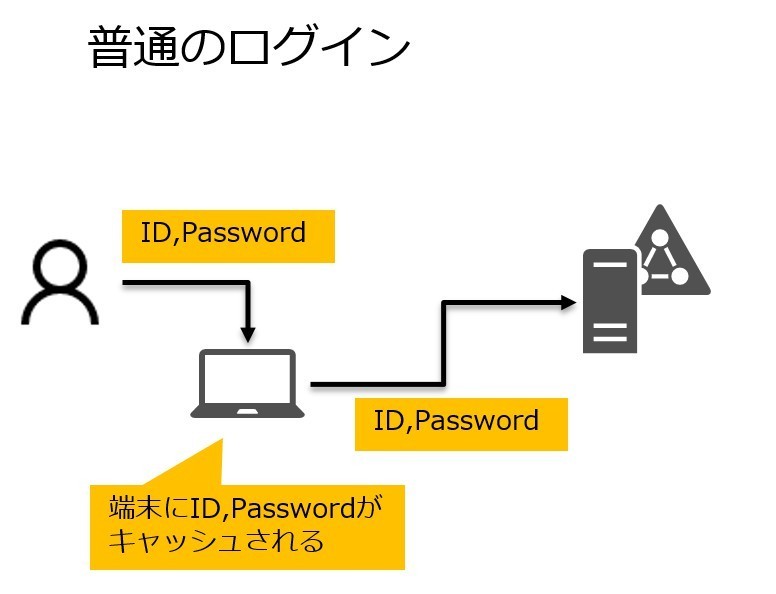
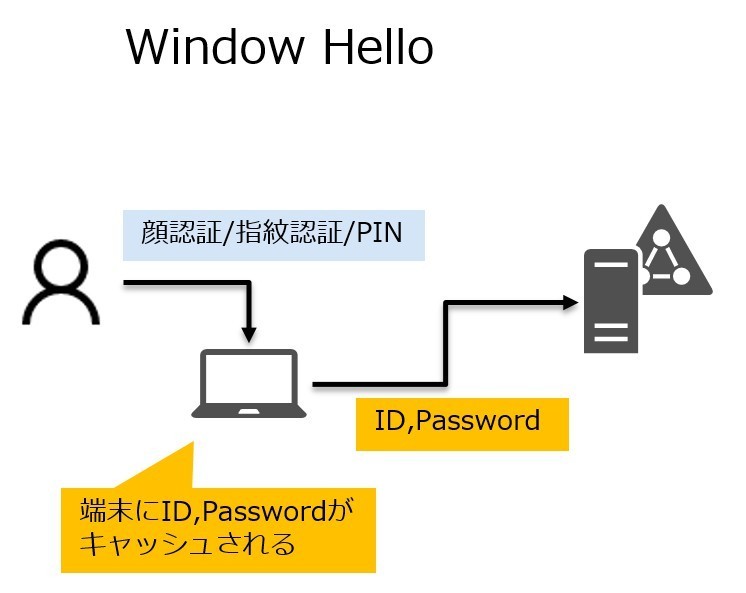
Windows Hello for Businessとは?
ざっくりいうと、ポリシーを利用してPIN/生体認証でのログインを"強制する事が出来る"機能です。"強制する事が出来る"というのがポイント。
"ユーザーの希望に応じてPIN/生体認証でWindowsログインできるようにする"という要件を満たすだけならWindows Helloでよいのですが、Windows Helloの欠点はユーザー自身が設定しないとPIN/生体認証でログインできない事です。
情シス視点で
- ポリシーを強化し、パスワードを複雑にしたい
- それだけだとパスワードをメモして付箋で貼り付けるユーザーが続出する
- なので、PIN/生体認証を利用してパスワードを利用せずWindowsログインできるようにしたい
という狙いの場合、単純にWindows Hello環境を整えてユーザーに設定手順書を渡しても「あ~、情シスから設定してくれってメールきたんだけど、よく分からないし指紋登録とかヤだから、今まで通りパスワードでログインしてるよ」となるのは容易に想像できます。
Windows Hello for Businessなら、グループポリシーでパスワードの複雑性を定義するのと同じ感覚で、ドメイン参加後にPIN/生体認証の登録画面に飛ばす事が出来ます。
具体的には以下の動画をご覧ください。
Windows Hello for Business: What’s New in 2017 - BRK2076 - YouTube
実はこのPIN/生体認証登録はスキップする事が出来ますが、登録しない場合、PCにログインするたびにこの画面が表示されるので、半強制的にPIN/生体情報を登録させることができます。
Windows Hello for Businsssのセキュリティ
もう一つのメリットとして、Windows Hello for Businessではクライアント⇔サーバー間の通信がPKI(公開鍵基盤)のロジックに変わります。
説明しますと、普通のWindows Helloでは、PCログイン時にPIN/生体認証を使用してログインするものの、その後は、PC内に保存されているパスワードハッシュをADに向かって投げつけるので、ログオンの瞬間以外は普通のパスワードログインと変わりません。
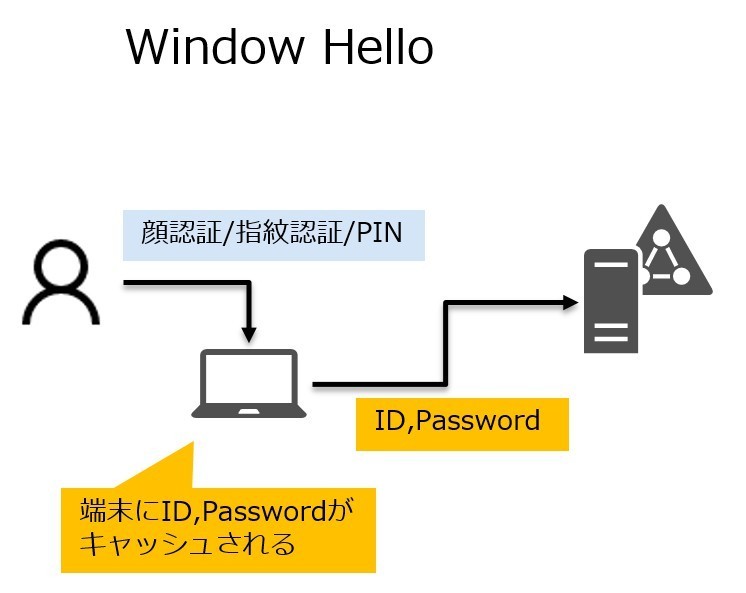
一方、Windows Hello for BusinessはクライアントPC ⇔ ドメインコントローラー(あるいはAzureAD)間の認証が、公開鍵基盤認証の仕組みで認証されるようになります。クライアントPC視点でドメインコントローラー(あるいはAzureAD)が認証局として動作します(するようです)。よって途中のパケットをキャプチャされても、もちろんパスワードは分かりませんし、公開鍵基盤認証の仕組み上、成りすましログインも出来ません。

すごい!!!!!!!
…しかし、この説明を聞いて「うお~すげ~!Windows Hello for Business導入するしかね~!」と思った人はどれくらいいるでしょうか?
MS側は"Windows Hello for Businessの一番のメリットはセキュリティだ!"とか言ってるのですが「パスワードハッシュが社内ネットワークを流れてるの、前々から問題だと思ってたんだよね~」という意識高い情シス担当者は少ないので、実際にこの点をメリットとして宣伝するのは、かえって混乱を招くんじゃないかな…と思います。現場の情シスさん、そんな高度な問題より、付箋にパスワードを書くようなユーザーに悩んでると思うんですよね。しかも、Windows Hello for Businessを構成後も、PCの内部にNTLMハッシュを持つので、Pass-the-Hash攻撃などは普通にやられるようです。
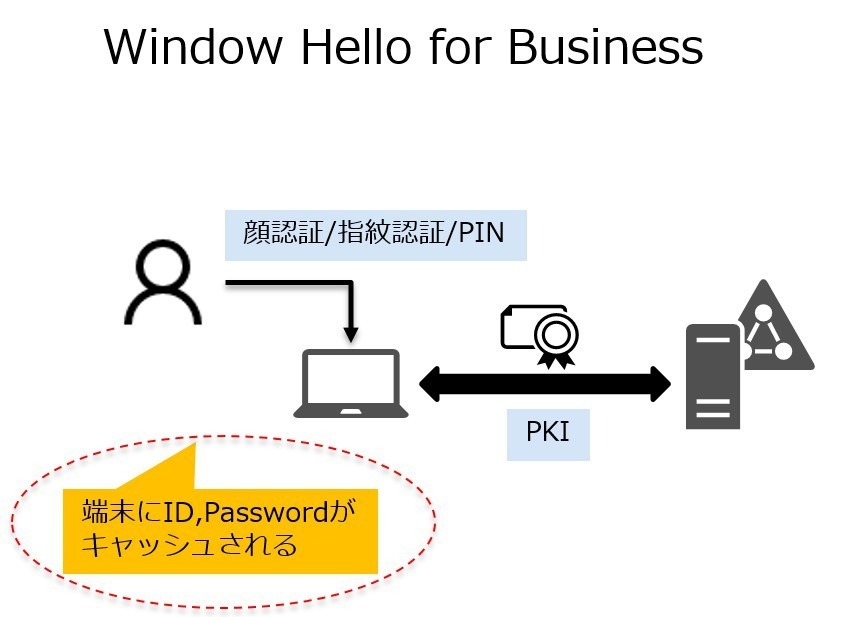
ひとまず、このエントリに限っては、パスワードハッシュがネットワークを流れずセキュア、というのは忘れてもらってよいかなと思います。一方Windows Hello for Businessは公開鍵基盤認証であるというのは、覚えておいてください。
Windows Hello for Businsss:よくありそうな質問
- Q:Windows Hello for Businessを展開すればユーザーにパスワードを教えなくてもいい?
- A:×誤りです。初回セットアップ時にADのユーザー名/パスワードが必要です。
- Q:Windows Hello for Businessを展開すればPass the Hash攻撃されても大丈夫?
- A:×誤りです。端末にパスワード情報が保存されるので、盗まれます。
- Q:Windows Hello for Businessを展開すればネットワークにパスワードハッシュが流れない?
- A:×誤りです。サーバーにNTLM認証を求められた場合、キャッシュされたパスワードハッシュを提供します。
- Q:PINでのログインを禁止して、生体情報だけを許可する事は出来ないの?
- A:×出来ないようです。システム的にはPINも生体情報も同じくらいセキュアと扱われています。
Windows Hello for Business ハイブリッド構成のパターン
さて、Windows Hello for Business ハイブリッドを構成するわけですが、4つの構成方法が提示されています。
Windows Hello for Business (Windows 10) | Microsoft Docs
- Key trust Group Policy managed
- Certificate trust Mixed managed
- Key trust Modern managed
- Certificate trust Modern managed
判断ポイントは2ポイントで
- キー信頼モデルか、証明書信頼モデルか
- グループポリシーでの管理か、Intuneポリシーでの管理か
です。今回はPOCだったので管理手法は別として、キー信頼モデルか、証明書信頼モデルかを検討しました。結論としては、両者に性能的な違いはなく導入する環境や使用予定のコンポーネントによって構成を決定すればよいとドキュメントに書いてあったので、比較的構築が楽なキー信頼モデルを採用しました。
Windows Hello for Business ハイブリッド キー信頼構成の構築手順
以下のマニュアルを見ながら構築しました。11/5時点では全て英語となります。証明書信頼モデルのマニュアルは日本語なのに…。
Hybrid Key Trust Deployment (Windows Hello for Business) | Microsoft Docs
簡単に手順を書きますと
- Hybrid Azure AD Join環境の構築
- 証明書テンプレートの入れ替え、KeyAdminの同期
- 各種ポリシーの設定
の3段階に分かれるかな、と思います。時間がかかるのはHybrid Azure AD Join環境の構築かと思いますが、こちらは割と世の中にナレッジがあるのでいけるんじゃないでしょうか。証明書テンプレートの入れ替え移行は手順通りに進めました。あまりやったことがない手順なのでビビりながら。
なぜWindows Hello for Business ハイブリッドでAzure AD Join端末からオンプレADにSSOできるのか
システム構成図はこんな感じです。
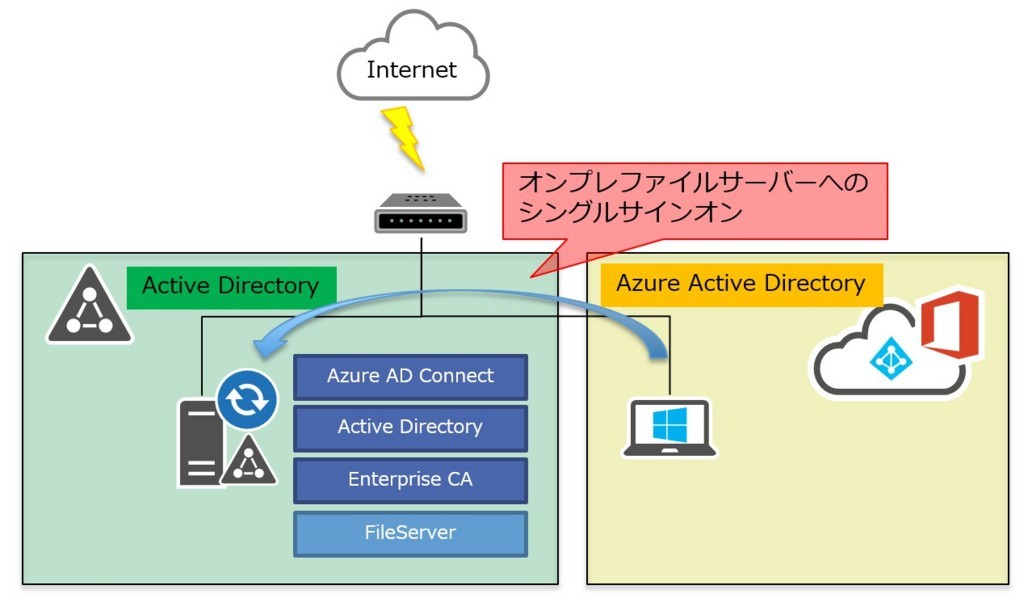
Windows Hello for Business ハイブリッドの手順の一環で、Hybrid Azure AD Join デバイス構成を構築します。
How to configure hybrid Azure Active Directory joined devices | Microsoft Docs
この構成では、Azure AD JoinしたWindowsPCの情報がオンプレミスのActive Directoryにコピーされます。具体的には以下のPC02です。

さて、Windows Hello for Businessは公開鍵証明書基盤の仕組みを利用して認証を行います。PC端末とAzure ADがクライアントと認証局の関係となり公開鍵証明書基盤方式で鍵をやり取り。最終的にクライアントPCが認証局から発行された認証トークン(?)をPC内部に持つと思われます。
仮のこのPCがオンプレミスのADに参加していた場合、Azure AD Joinした場合と同じデバイス情報がオンプレミスのADに作成されると思われます(これ、確認したい)。そしてオンプレミスADと公開鍵証明書基盤方式で鍵をやり取りし、最終的にクライアントPCが認証局から発行された認証トークンは、Azure AD Joinした時に発行されるものと同一となります。

以上より、Azure ADから発行された認証トークンを持ってオンプレADにログインしようとした場合、その認証トークンはオンプレADでも使えるものなので、オンプレADにシングルサインオンが可能となります。オンプレミスのActive DirectoryとクラウドのAzure ADが同一の認証局となることで、クライアントPCがAzureADからもらった認証トークンはオンプレADでも使用できるものとなります。
…という理解です。恥ずかしながら上記動作はあくまで推測です。ネットワークキャプチャして通信暗号化解除して追えばわかると思いますが、そこまでの元気はありませんでした。。。
ただ、公式ドキュメントにAzure AD Joinしたデバイス情報がAADCでオンプレADにコピーされるまで、オンプレADへのSSOは出来ない、と書いてあるので、Hybrid Azure AD Joined構成でコピーされるオブジェクト情報が鍵を握っているのは間違いないと思います。実際、AADCでデバイス情報同期される前にオンプレADにアクセスした場合、シングルサインオンできなかったので。
ここらへん、ほんま自信なくてイベログにもそれっぽいログが出てなかったので、状況証拠からの推測でしかないんですよね…。ドヤったブログタイトルなのにすいません。
そして…課題
課題1. 初回ログイン後、一度サインオンすると、オンプレリソースへのシングルサインオンが出来ない。
なので使い物になりませんwww PCへの初回ログインや、別ユーザーで一度ログイン後、再ログインするとシングルサインオン出来るのですが…。これは僕の構成が間違っていたのか、そもそもバグなのか分かりません。初回ログイン時にシングルサインオン出来ているので、普通に考えると2回目以降もいけそうな気がするんですけどね。
おそらく、初回ログオン時はAzure ADからうまくトークン(?)を取れて、そこでオンプレリソースにSSO出来るのでしょうが、2回目以降のログインでは下手にPCのキャッシュを使ってWindowsにはログインできるが、PKI認証用の情報は消えてしまっている & 取得していないのでSSO出来ないのか、と思います。
課題2. オンプレADへのWindows Hello for Businessポリシーテンプレートが見つからない
本来的にはオンプレADにGPO適用し、オンプレADにデバイス登録されたPCにWindows Hello for businessを強制するようにポリシーを適用したかったのですが、テクサミ時点では管理ポリシーが見つからず、Azure AD Joinした端末にしかWindows Hello for businessを適用できませんでした。ここらへん、最近のyoutubeでは"オンプレもポリシー適用できるぜ!"って言ってるので、今は大丈夫かもしれません。
参考にした情報
docs.microsoft.com www.youtube.com channel9.msdn.com
www.slideshare.net最後に
Windows Hello for Business ハイブリッドはまだ情報も少なく、本番導入時にどこでハマるか分からないので、新しい情報は積極的にキャッチしてアップデートしていけたらと思います。
Monthly Office 365 Update (11月分)
Office 365のアップデートを定期的にチェックして気になったものをピックアップするシリーズ。めっちゃさぼってました。ひとまず11月分。
チェックソース
- メインソース
- サブソース
- Office 365 Roadmap | Microsoft
- TechPlus ライブラリ
- その他各種ブログ情報
Office 365 メッセージセンター
MC124470 New feature: Microsoft Flow in OneDrive for Business
OneDrive for Businessのメニューの1つにFlowが表示されたよ、って話。前々からFlowでOneDrive for Businessは使えましたがFlowの画面から設定する必要があった。これからはOneDrive for Businessから設定できるが、情シス視点ではユーザーからの問い合わせに答えなければならず、大変そうですね。
MC124493 New Feature: Idle Session Timeout Preview Available in SharePoint Online and OneDrive for Business
10月の更新で言及された"MC117085 Changes to the Token Lifetime Default in Azure Active Directory"(Monthly Office 365 Update (10月分))とは別に、SPO,OD4Bでセッションタイムアウトが管理者側で決められるらしい。しかしながらこれについて説明された文章(Introducing Idle Session Timeout in SharePoint and OneDrive (Preview) - Microsoft Tech Community)を見ると、ユーザーがセッション保持を継続するオプションを選択すれば二度目は聞かれない、という事が書いてあるようにみえ、セキュリティ強化には繋がらないのでは、と思いました。
※ 本当にセキュリティ強化したいなら、一定時間毎にパスワードを入れ直す、などが必要。
MC124939 New feature: Message Center major updates
メッセージセンターで重要なお知らせのクローズアップやメールでの通知が実装できるようになったよ、という話。これはだいぶ前から展開が開始され、100%のテナントに展開が終了したとの事。次は前々から予告されているVIPユーザー監視機能のリリースをおなしゃす…。
MC125028 New feature: Compliance Manager public preview
コンプライアンス マネージャー管理画面のプレビューです。これ系のポータルではセキュリティ/コンプライアンスセンターがありますが、別物です。テクサミ感想のGDPRセッションに書いたけど、GDPR対応のためにMSではソフトウェアベンダーとして出来る限りの対応をする、と表明されており、このコンプライアンス マネージャーを使えば、自組織のOffice 365がどれだけGDPRに順守しているか(EUから刺されないように対応しているか)分かります、との事。
指標としては、既存のセキュリティ/コンプライアンスセンターのように各規格(GDPRはもちろん、その他国際規格)に対する"スコア"と"スコアを上げるための対策"が表示されるものとなってます。
ただ…。GDPRに関してはどういう条件でEUに刺されるかがまだ未定。なぜならGDPR運用開始が2018年5月だから。そこでMSは「E5ライセンスでSPOなどのデータにラベリングしてDLPで監査すれば情報管理してるって言い張れます!」ってアピールしてるんだけど…。これでEUに刺されないかどうかは誰も知らない。
MC125181 Updated Feature: New sharing tab in OneDrive for Business Admin center
Onedrive for Business管理センターの共有設定が分かりやすくなったよ、という話。確かに分かりやすくなってました。できる事は前と変わってません。
MC125218 New Feature: Focused Inbox
優先受信トレイがほとんどのテナントで有効になったよ、という話。無効にする方法はこちら。
組織内のすべてのユーザー用に優先受信トレイを構成する - Office 365
MC125489 New features: OneDrive for Business for iOS
OneDrive for BusinessのiOSアプリが新しくなるよ、という話。D&Dが可能になる、iOSのファイルアプリがサポートされる、130種類ほどのファイルがOneDriveアプリ内でプレビュー可能になる、など。IntuneのMAMについても動作確認済みなので安心。